Настройка соединителя для архивации данных сообщения Bloomberg
Используйте подключение к данным для импорта и архивации данных электронной почты финансовых служб из средства совместной работы с сообщениями Bloomberg . После настройки и настройки соединителя он подключается к защищенному FTP-сайту организации (SFTP) организации и импортирует элементы электронной почты в почтовые ящики в Microsoft 365.
После сохранения данных Сообщения Bloomberg в почтовых ящиках пользователей вы можете применить к данным Bloomberg Message такие функции Microsoft Purview, как хранение для судебного разбирательства, поиск контента, архивирование на месте, аудит, соответствие требованиям к обмену данными и политики хранения Microsoft 365. Например, вы можете искать сообщения Bloomberg Message с помощью средства поиска контента или связать почтовый ящик, содержащий данные Сообщения Bloomberg, с хранителем в случае обнаружения электронных данных (премиум). Использование соединителя сообщений Bloomberg для импорта и архивации данных в Microsoft 365 поможет вашей организации обеспечить соответствие государственным и нормативным политикам.
Совет
Если вы не являетесь клиентом E5, используйте 90-дневную пробную версию решений Microsoft Purview, чтобы узнать, как дополнительные возможности Purview могут помочь вашей организации управлять безопасностью данных и соответствием требованиям. Начните сейчас, перейдя в центр пробных версий на портале соответствия требованиям Microsoft Purview. Сведения о регистрации и условиях пробной версии.
Общие сведения о архивации данных сообщений Bloomberg
В следующем обзоре объясняется, как использовать соединитель для архивации данных Сообщения Bloomberg в Microsoft 365.
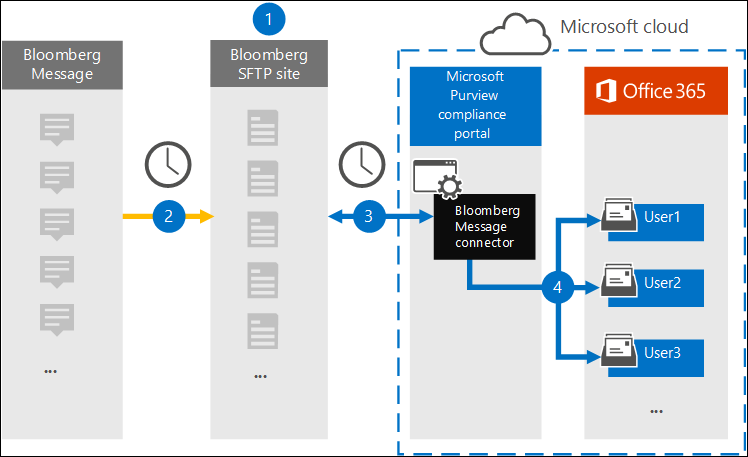
Ваша организация сотрудничает с Bloomberg для создания сайта Bloomberg SFTP. Вы также будете работать с Bloomberg, чтобы настроить Bloomberg Message для копирования сообщений электронной почты на сайт Bloomberg SFTP.
Каждые 24 часа сообщения электронной почты от Bloomberg Message копируются на сайт Bloomberg SFTP.
Соединитель Сообщений Bloomberg, создаваемый на портале Microsoft Purview или Портал соответствия требованиям Microsoft Purview, подключается к сайту Bloomberg SFTP каждый день и передает сообщения электронной почты за предыдущие 24 часа в безопасное хранилище Azure в Microsoft Cloud.
Соединитель импортирует элементы сообщений электронной почты в почтовый ящик определенного пользователя. В почтовом ящике конкретного пользователя создается новая папка с именем BloombergMessage, в которую будут импортированы элементы.
Соединитель делает это с помощью значения свойства CorporateEmailAddress. Каждое сообщение электронной почты содержит это свойство, которое заполняется адресом электронной почты каждого участника сообщения. Помимо автоматического сопоставления пользователей с помощью значения свойства CorporateEmailAddress , можно также определить настраиваемое сопоставление, отправив CSV-файл сопоставления. Этот файл сопоставления содержит UUID Bloomberg и соответствующий адрес почтового ящика Microsoft 365 для каждого пользователя в вашей организации. Если включить автоматическое сопоставление пользователей и предоставить пользовательское сопоставление, для каждого элемента электронной почты соединитель сначала будет смотреть на файл настраиваемого сопоставления. Если он не находит допустимого пользователя Microsoft 365, соответствующего UUID Bloomberg пользователя, соединитель использует свойство CorporateEmailAddress элемента электронной почты . Если соединитель не находит допустимого пользователя Microsoft 365 в файле пользовательского сопоставления или свойстве CorporateEmailAddress элемента электронной почты , этот элемент не будет импортирован.
Перед настройкой соединителя
Некоторые шаги по реализации, необходимые для архивирования данных Сообщения Bloomberg, являются внешними для Microsoft 365 и должны быть выполнены, прежде чем вы сможете создать соединитель в Центре соответствия требованиям.
Чтобы настроить соединитель сообщений Bloomberg, необходимо использовать ключи и парольные фразы для довольно хорошей конфиденциальности (PGP) и Secure Shell (SSH). Эти ключи используются для настройки сайта Bloomberg SFTP и используются соединителем для подключения к сайту Bloomberg SFTP для импорта данных в Microsoft 365. Ключ PGP используется для настройки шифрования данных, передаваемых с сайта Bloomberg SFTP в Microsoft 365. Ключ SSH используется для настройки защищенной оболочки для включения безопасного удаленного входа при подключении соединителя к сайту SFTP Bloomberg.
При настройке соединителя можно использовать открытые ключи и парольные фразы ключей, предоставленные корпорацией Майкрософт, или собственные закрытые ключи и парольные фразы. Рекомендуется использовать открытые ключи, предоставляемые корпорацией Майкрософт. Однако если ваша организация уже настроила сайт Bloomberg SFTP с помощью закрытых ключей, вы можете создать соединитель с помощью этих же закрытых ключей.
Подпишитесь на Bloomberg Anywhere. Это необходимо для входа в Bloomberg Anywhere для доступа к сайту Bloomberg SFTP, который необходимо настроить и настроить.
Настройка сайта Bloomberg SFTP (безопасный протокол передачи файлов). После работы с Bloomberg по настройке сайта SFTP данные из Сообщения Bloomberg загружаются на сайт SFTP каждый день. Соединитель, создаваемый на шаге 2, подключается к этому сайту SFTP и передает данные электронной почты в почтовые ящики Microsoft 365. SFTP также шифрует данные сообщения Bloomberg, отправляемые в почтовые ящики во время процесса передачи.
Для получения сведений о Bloomberg SFTP (также называется BB-SFTP):
См. документ "Стандарты подключения SFTP" в службе поддержки Bloomberg.
Обратитесь в службу поддержки клиентов Bloomberg.
После того как вы работаете с Bloomberg над настройкой сайта SFTP, Bloomberg предоставит вам некоторую информацию после того, как вы ответите на сообщение электронной почты о реализации Bloomberg. Сохраните копию следующих сведений. Он используется для настройки соединителя на шаге 3.
Код фирмы, который является идентификатором вашей организации и используется для входа на сайт Bloomberg SFTP.
Пароль для сайта SFTP Bloomberg
URL-адрес сайта SFTP Bloomberg (например, sftp.bloomberg.com). Кроме того, Bloomberg также может предоставить соответствующий IP-адрес для сайта Bloomberg SFTP, который также можно использовать для настройки соединителя.
Номер порта для сайта SFTP Bloomberg
Соединитель Bloomberg Message может импортировать в общей сложности 200 000 элементов за один день. Если на сайте SFTP более 200 000 элементов, ни один из них не будет импортирован в Microsoft 365.
Пользователю, создавшему соединитель сообщений Bloomberg на шаге 3 (и скачавшему открытые ключи и IP-адрес на шаге 1), должна быть назначена роль Администратор соединителя данных. Эта роль необходима для добавления соединителей на странице Соединители данных на портале Microsoft Purview или на портале соответствия требованиям. Эта роль по умолчанию добавляется в несколько групп ролей. Список этих групп ролей см. в разделе Роли в Microsoft Defender для Office 365 и соответствие требованиям Microsoft Purview. Кроме того, администратор в организации может создать пользовательскую группу ролей, назначить роль администратора соединителя данных, а затем добавить соответствующих пользователей в качестве участников. Инструкции см. в следующих статьях:
Настройка соединителя с помощью открытых ключей
В этом разделе показано, как настроить соединитель Сообщения Bloomberg с помощью открытых ключей для довольно хорошей конфиденциальности (PGP) и Secure Shell (SSH).
Шаг 1. Получение открытых ключей PGP и SSH
Первым шагом является получение копии открытых ключей PGP и SSH. Эти ключи используются на шаге 2, чтобы настроить сайт Bloomberg SFTP, чтобы разрешить соединителю (который вы создали на шаге 3) подключаться к сайту SFTP и передавать данные электронной почты Сообщения Bloomberg в почтовые ящики Microsoft 365. На этом шаге вы также получите IP-адрес, который используется при настройке сайта SFTP Bloomberg.
Выберите соответствующую вкладку для используемого портала. Дополнительные сведения о портале Microsoft Purview см. на портале Microsoft Purview. Дополнительные сведения о портале соответствия требованиям см. в разделе Портал соответствия требованиям Microsoft Purview.
Войдите на портал Microsoft Purview.
Выберите Параметры Соединители>данных.
Выберите Мои соединители, а затем — Добавить соединитель.
В списке выберите Сообщение Bloomberg, а затем — Вид.
На странице описания продукта Bloomberg Message выберите Добавить соединитель.
На странице Условия обслуживания выберите Принять.
На странице Добавление учетных данных для источника контента выберите Я хочу использовать открытые ключи PGP и SSH, предоставляемые корпорацией Майкрософт.
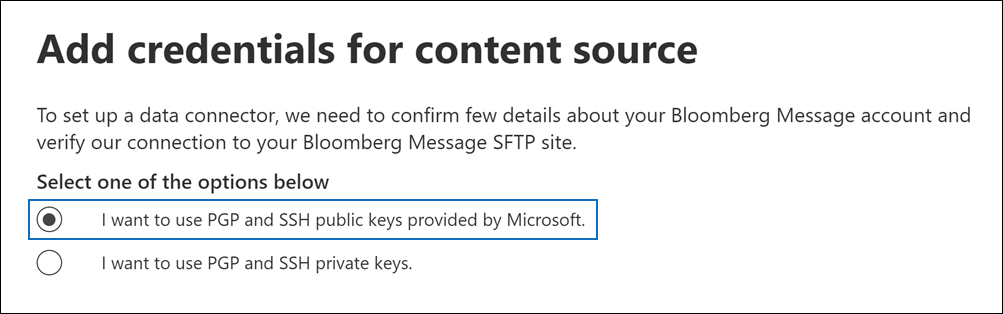
На шаге 1 выберите ссылки Скачать ключ SSH, Скачать ключ PGP и Скачать IP-адрес , чтобы сохранить копию каждого файла на локальном компьютере.
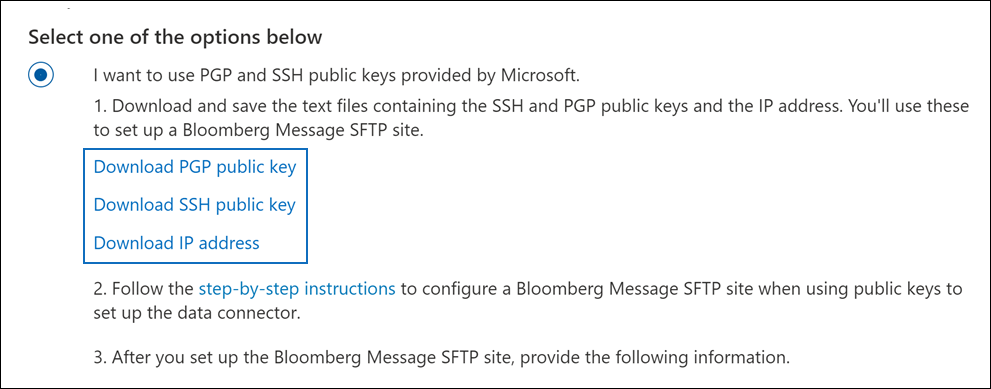
Эти файлы содержат следующие элементы, которые используются для настройки сайта Bloomberg SFTP на шаге 2:
Открытый ключ PGP. Этот ключ используется для настройки шифрования данных, передаваемых с сайта SFTP Bloomberg в Microsoft 365.
Открытый ключ SSH. Этот ключ используется для настройки защищенной оболочки для включения безопасного удаленного входа при подключении соединителя к сайту Bloomberg SFTP.
IP-адрес: сайт Bloomberg SFTP настроен для приема запросов на подключение с этого IP-адреса. Тот же IP-адрес используется соединителем Сообщения Bloomberg для подключения к сайту SFTP и передачи данных Сообщения Bloomberg в Microsoft 365.
Нажмите кнопку Отмена , чтобы закрыть мастер. Чтобы создать соединитель, вернитесь к этому мастеру на шаге 3.
Шаг 2. Настройка сайта Bloomberg SFTP
Примечание.
Если ваша организация ранее настроила сайт Bloomberg SFTP для архивации мгновенных данных Bloomberg с помощью общедоступных ключей PGP и SSH, вам не нужно настраивать другой. Вы можете указать тот же сайт SFTP при создании соединителя на шаге 3.
Следующим шагом является использование открытых ключей PGP и SSH и IP-адреса, полученных на шаге 1, для настройки шифрования PGP и проверки подлинности SSH для сайта SFTP Bloomberg. Это позволяет соединителю Bloomberg Message, который вы создаете на шаге 3, подключаться к сайту Bloomberg SFTP и передавать данные Сообщения Bloomberg в Microsoft 365. Чтобы настроить сайт Bloomberg SFTP, необходимо сотрудничать со службой поддержки клиентов Bloomberg. Обратитесь за помощью в службу поддержки клиентов Bloomberg .
Важно!
Bloomberg рекомендует прикрепить три файла, скачанные на шаге 1, к сообщению электронной почты и отправить его в службу поддержки клиентов при работе с ними по настройке сайта Bloomberg SFTP.
Шаг 3. Создание соединителя сообщений Bloomberg
Последним шагом является создание соединителя Сообщения Bloomberg на портале Microsoft Purview или портале соответствия требованиям. Соединитель использует предоставленные вами сведения для подключения к сайту Bloomberg SFTP и передачи сообщений электронной почты в соответствующие почтовые ящики пользователей в Microsoft 365.
Выберите соответствующую вкладку для используемого портала. Дополнительные сведения о портале Microsoft Purview см. на портале Microsoft Purview. Дополнительные сведения о портале соответствия требованиям см. в разделе Портал соответствия требованиям Microsoft Purview.
Войдите на портал Microsoft Purview.
Выберите Параметры Соединители>данных.
Выберите Мои соединители, а затем — Добавить соединитель.
В списке выберите Сообщение Bloomberg.
На странице Условия обслуживания выберите Принять.
На странице Добавление учетных данных для источника контента выберите Я хочу использовать открытые ключи PGP и SSH, предоставляемые корпорацией Майкрософт.
В разделе Шаг 3 введите необходимые сведения в следующие поля, а затем выберите Проверить подключение.
- Имя: Имя соединителя. Он должен быть уникальным в вашей организации.
- Код фирмы: Идентификатор вашей организации, который используется в качестве имени пользователя для сайта SFTP Bloomberg.
- Пароль: Пароль для сайта Bloomberg SFTP вашей организации.
- URL-адрес SFTP: URL-адрес сайта SFTP Bloomberg (например,
sftp.bloomberg.com). Для этого значения также можно использовать IP-адрес. - Порт SFTP: Номер порта для сайта Bloomberg SFTP. Соединитель использует этот порт для подключения к сайту SFTP.
После успешной проверки подключения нажмите кнопку Далее.
На странице Определение пользователя укажите пользователей для импорта данных.
- Все пользователи в вашей организации. Выберите этот параметр, чтобы импортировать данные для всех пользователей.
- Только пользователи при удержании для судебного разбирательства. Выберите этот параметр, чтобы импортировать данные только для пользователей, чьи почтовые ящики помещены в удержание для судебного разбирательства. Этот параметр импортирует данные в почтовые ящики пользователей, для которых свойству LitigationHoldEnabled присвоено значение True. Дополнительные сведения см. в разделе Создание удержания для судебного разбирательства.
На странице Сопоставление пользователей Сообщения Bloomberg с пользователями Microsoft 365 включите автоматическое сопоставление пользователей и при необходимости предоставьте пользовательское сопоставление.
Примечание.
Соединитель импортирует элементы сообщений в почтовый ящик определенного пользователя. В почтовом ящике конкретного пользователя создается новая папка с именем BloombergMessage , в которую будут импортированы элементы. Соединитель выполняется с использованием значения свойства CorporateEmailAddress . Каждое сообщение чата содержит это свойство, а свойство заполняется адресом электронной почты каждого участника сообщения чата. Помимо автоматического сопоставления пользователей с помощью значения свойства CorporateEmailAddress , можно также определить пользовательское сопоставление, отправив CSV-файл сопоставления. Файл сопоставления должен содержать UUID Bloomberg и соответствующий адрес почтового ящика Microsoft 365 для каждого пользователя. Если включить автоматическое сопоставление пользователей и предоставить пользовательское сопоставление, для каждого элемента сообщения соединитель сначала будет смотреть на пользовательский файл сопоставления. Если он не находит допустимого пользователя Microsoft 365, соответствующего UUID Bloomberg пользователя, соединитель будет использовать свойство CorporateEmailAddress элемента чата. Если соединитель не находит допустимого пользователя Microsoft 365 в пользовательском файле сопоставления или свойстве CorporateEmailAddress элемента сообщения, этот элемент не будет импортирован.
Нажмите кнопку Далее, проверьте параметры и нажмите кнопку Готово , чтобы создать соединитель.
Настройка соединителя с помощью закрытых ключей
В этом разделе показано, как настроить соединитель Сообщения Bloomberg с помощью закрытых ключей PGP и SSH. Этот параметр настройки соединителя предназначен для организаций, которые уже настроили сайт Bloomberg SFTP с помощью закрытых ключей.
Шаг 1. Получение IP-адреса для настройки сайта SFTP Bloomberg
Примечание.
Если ваша организация ранее настроила сайт Bloomberg SFTP для архивации мгновенных данных Bloomberg с помощью закрытых ключей PGP и SSH, вам не нужно настраивать другой. Вы можете указать тот же сайт SFTP при создании соединителя на шаге 2.
Если ваша организация использовала закрытые ключи PGP и SSH для настройки сайта Bloomberg SFTP, необходимо получить IP-адрес и предоставить его в службу поддержки bloomberg. Сайт Bloomberg SFTP должен быть настроен для приема запросов на подключение с этого IP-адреса. Тот же IP-адрес используется соединителем Сообщения Bloomberg для подключения к сайту SFTP и передачи данных Сообщения Bloomberg в Microsoft 365.
Выберите соответствующую вкладку для используемого портала. Дополнительные сведения о портале Microsoft Purview см. на портале Microsoft Purview. Дополнительные сведения о портале соответствия требованиям см. в разделе Портал соответствия требованиям Microsoft Purview.
Чтобы получить IP-адрес, выполните следующие действия:
Войдите на портал Microsoft Purview.
Выберите Параметры Соединители>данных.
Выберите Мои соединители, а затем — Добавить соединитель.
В списке выберите Сообщение Bloomberg.
На странице Условия обслуживания выберите Принять.
На странице Добавление учетных данных для источника контента выберите Я хочу использовать закрытые ключи PGP и SSH.
На шаге 1 выберите Скачать IP-адрес , чтобы сохранить копию файла IP-адреса на локальном компьютере.
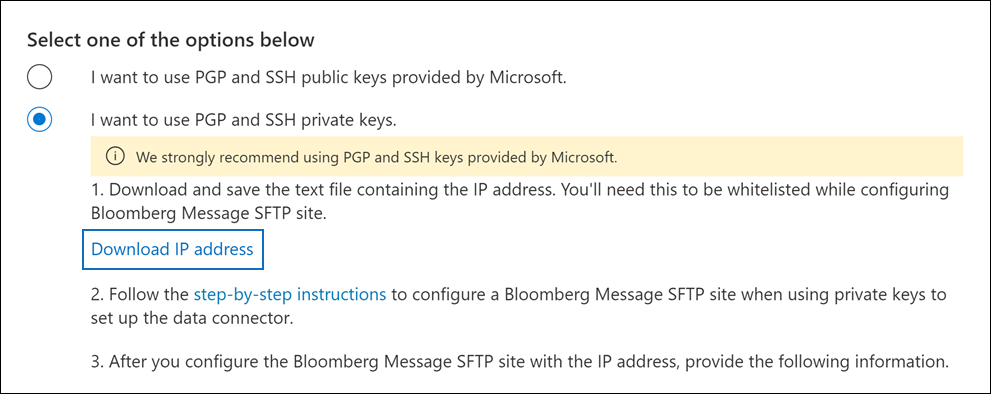
Нажмите кнопку Отмена , чтобы закрыть мастер. Чтобы создать соединитель, вернитесь к этому мастеру на шаге 4.
Необходимо обратиться в службу поддержки клиентов Bloomberg, чтобы настроить сайт Bloomberg SFTP для приема запросов на подключение с этого IP-адреса. Обратитесь за помощью в службу поддержки клиентов Bloomberg .
Шаг 2. Создание соединителя сообщений Bloomberg
После настройки сайта Bloomberg SFTP следующим шагом является создание соединителя Сообщений Bloomberg на портале Microsoft Purview или на портале соответствия требованиям. Соединитель использует предоставленные вами сведения для подключения к сайту Bloomberg SFTP и передачи сообщений электронной почты в соответствующие почтовые ящики пользователей в Microsoft 365. Чтобы выполнить этот шаг, убедитесь, что у вас есть копии закрытых ключей и парольных фраз, которые использовались для настройки сайта SFTP Bloomberg.
Выберите соответствующую вкладку для используемого портала. Дополнительные сведения о портале Microsoft Purview см. на портале Microsoft Purview. Дополнительные сведения о портале соответствия требованиям см. в разделе Портал соответствия требованиям Microsoft Purview.
Войдите на портал Microsoft Purview.
Выберите Параметры Соединители>данных.
Выберите Мои соединители, а затем — Добавить соединитель.
В списке выберите Сообщение Bloomberg.
На странице Условия обслуживания выберите Принять.
На странице Добавление учетных данных для источника контента выберите Я хочу использовать закрытые ключи PGP и SSH.
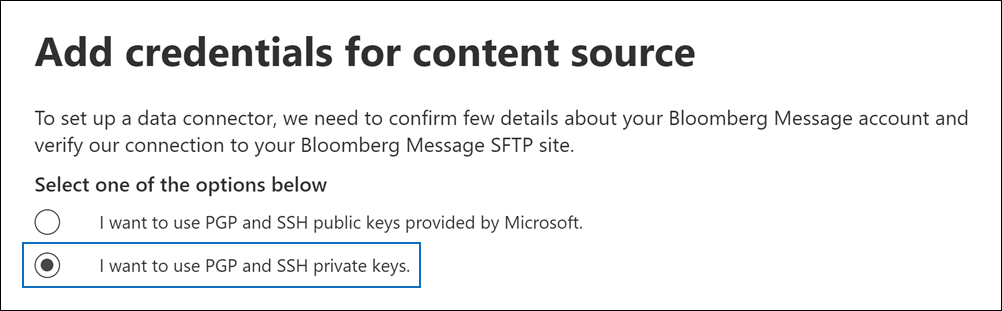
В разделе Шаг 3 введите необходимые сведения в следующие поля, а затем выберите Проверить подключение.
- Имя: Имя соединителя. Он должен быть уникальным в вашей организации.
- Код фирмы: Идентификатор вашей организации, который используется в качестве имени пользователя для сайта SFTP Bloomberg.
- Пароль: Пароль для сайта Bloomberg SFTP вашей организации.
- URL-адрес SFTP: URL-адрес сайта SFTP Bloomberg (например,
sftp.bloomberg.com). Для этого значения также можно использовать IP-адрес. - Порт SFTP: Номер порта для сайта Bloomberg SFTP. Соединитель использует этот порт для подключения к сайту SFTP.
- Закрытый ключ PGP: Закрытый ключ PGP для сайта Bloomberg SFTP. Обязательно включите все значение закрытого ключа, включая начальные и конечные строки блока ключей.
- Парольная фраза ключа PGP: Парольная фраза для закрытого ключа PGP.
- Закрытый ключ SSH: Закрытый ключ SSH для сайта SFTP Bloomberg. Обязательно включите все значение закрытого ключа, включая начальные и конечные строки блока ключей.
- Парольная фраза ключа SSH: Парольная фраза для закрытого ключа SSH.
После успешной проверки подключения нажмите кнопку Далее.
На странице Определение пользователя укажите пользователей для импорта данных.
- Все пользователи в вашей организации. Выберите этот параметр, чтобы импортировать данные для всех пользователей.
- Только пользователи при удержании для судебного разбирательства. Выберите этот параметр, чтобы импортировать данные только для пользователей, чьи почтовые ящики помещены в удержание для судебного разбирательства. Этот параметр импортирует данные в почтовые ящики пользователей, для которых свойству LitigationHoldEnabled присвоено значение True. Дополнительные сведения см. в разделе Создание удержания для судебного разбирательства.
На странице Сопоставление пользователей Сообщения Bloomberg с пользователями Microsoft 365 включите автоматическое сопоставление пользователей и при необходимости предоставьте пользовательское сопоставление.
Примечание.
Соединитель импортирует элементы сообщений в почтовый ящик определенного пользователя. В почтовом ящике конкретного пользователя создается новая папка с именем BloombergMessage , в которую будут импортированы элементы. Соединитель выполняется с использованием значения свойства CorporateEmailAddress . Каждое сообщение чата содержит это свойство, а свойство заполняется адресом электронной почты каждого участника сообщения чата. Помимо автоматического сопоставления пользователей с помощью значения свойства CorporateEmailAddress , можно также определить пользовательское сопоставление, отправив CSV-файл сопоставления. Файл сопоставления должен содержать UUID Bloomberg и соответствующий адрес почтового ящика Microsoft 365 для каждого пользователя. Если включить автоматическое сопоставление пользователей и предоставить пользовательское сопоставление, для каждого элемента сообщения соединитель сначала будет смотреть на пользовательский файл сопоставления. Если он не находит допустимого пользователя Microsoft 365, соответствующего UUID Bloomberg пользователя, соединитель будет использовать свойство CorporateEmailAddress элемента чата. Если соединитель не находит допустимого пользователя Microsoft 365 в пользовательском файле сопоставления или свойстве CorporateEmailAddress элемента сообщения, этот элемент не будет импортирован.
Нажмите кнопку Далее, проверьте параметры и нажмите кнопку Готово , чтобы создать соединитель.
Известные проблемы
- Потоковая отправка сообщений сообщения Bloomberg, импортированных в Microsoft 365, не поддерживается. Отдельные сообщения, отправленные пользователю, импортируются, но они не отображаются в потоковом диалоге. Корпорация Майкрософт работает над поддержкой потоков в более поздних версиях соединителя данных Bloomberg Message.